苹果电脑鼠标默认情况下是没有右键的,但是对于一些需要使用右键的操作,这无疑会给用户带来困扰。不过不用担心,苹果电脑鼠标右键功能可以通过设置来启用。接下来我们将为大家介绍如何设置苹果电脑鼠标右键功能,让大家可以方便地使用鼠标右键进行操作。
方法一:使用鼠标
1、只需在Mac上连接一个外接鼠标就可以了。在苹果电脑开始菜单,选择【系统偏好设置】选项。
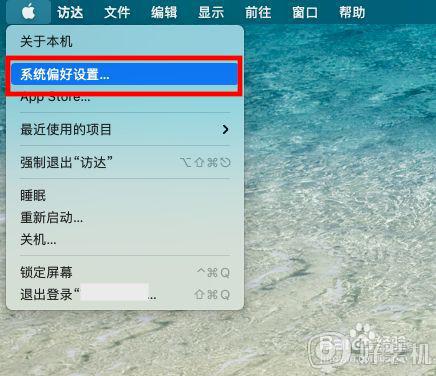
2、在系统偏好设置页面,打开【鼠标】。
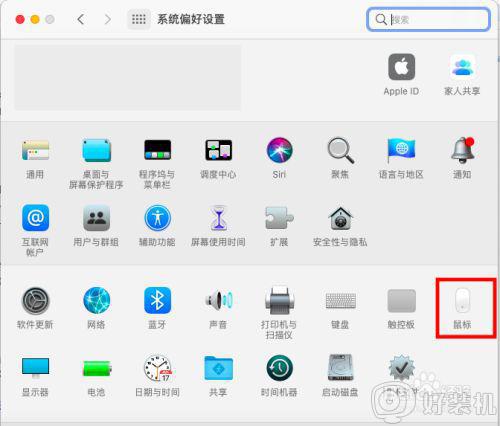
3、在鼠标设置页面,设置鼠标主按钮【左】【右】选项。
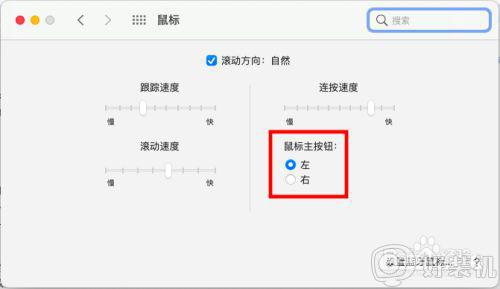
方法二:使用触控板
1、首先点击桌面屏幕左上角的苹果图标打开系统偏好设置面板。
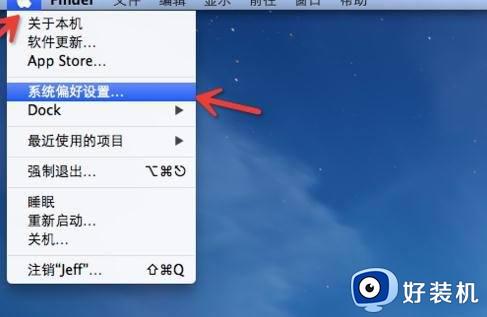
2、在系统偏好设置面板里面选择“触控板”,点击打开触控板的配置界面。
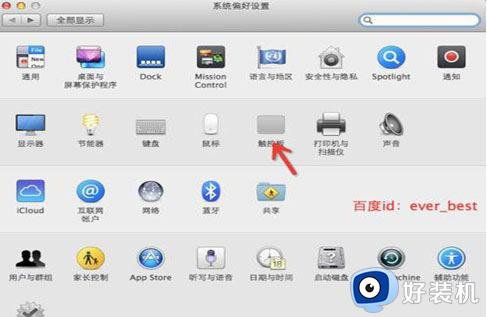
3、在“光标与点按”标签下面,我们可以看到“辅助点按”。选择它后我们看到右侧有动画操作演示和效果。默认的右键操作,就是两个手指轻按。
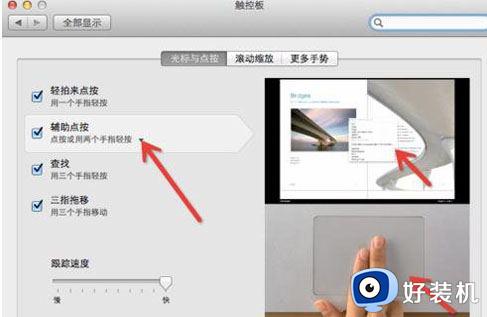
4、在这里可以进行修改,比如不习惯用两个手指来调出右键单。点开下图所示的下拉菜单,到还有两个选择。
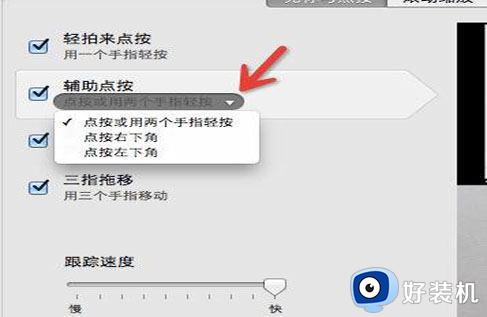
5、选择一下,看看点按触控板右下角的方式。
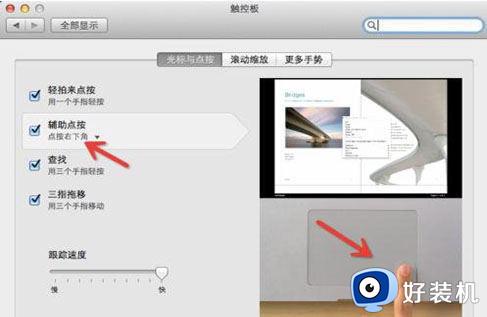
苹果电脑鼠标右键功能怎么打开的方法就是这样子,如果你需要使用苹果电脑的鼠标右键功能,就可以参考上面的教程来设置。